Autor: Tarun
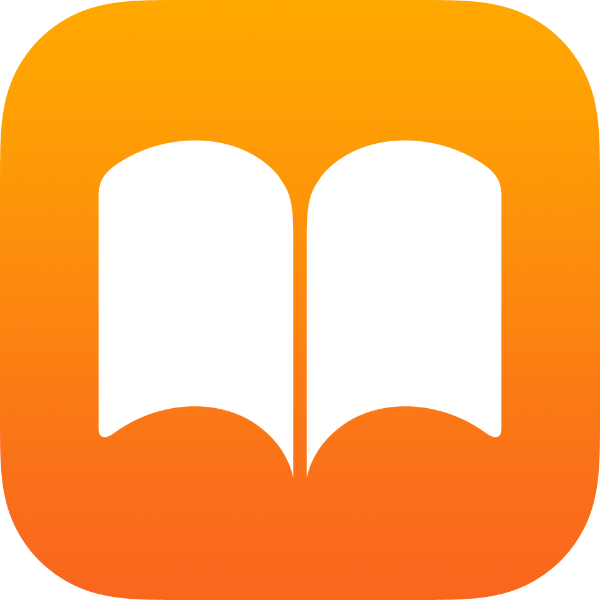
iBook je aplikácia ponúkaná spoločnosťou Apple. Bola to aplikácia na stiahnutie zadarmo a s vydaním iOS 8 je štandardne nainštalovaný do svojich zariadení. Je to skvelá aplikácia pre všetkých milovníkov kníh.
Ponúka možnosť nákupu eKnihy priamo cez ňu. Ak máte e-knihu ležiacu vo svojom notebooku alebo PC, musíte synchronizovať iBook cez iTunes. Napriek všetkej láske k nahryznutému ovociu sa mi stále nepáči funkcia synchronizácie cez iTunes, a nie iba kopírovanie a vkladanie súborov.
Teraz mám rovnaké riešenie.
Veci, ktoré potrebujete
- IPhone
- Vo vašom iPhone je nainštalovaný účet Google a aplikácia Disk Google
- Vo vašom notebooku je nainštalovaná jednotka Google
- Nejaká trpezlivosť a horúca šálka kávy
Kroky k tomu úžasným spôsobom
- Nainštalujte si disk Google na svoj laptop / PC a iPhone
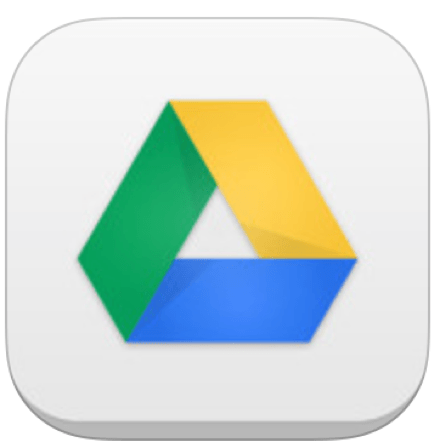
- Akúkoľvek elektronickú knihu, ktorú chcete čítať v iBooke na iPhone, skopírujte do priečinka jednotky Google v prenosnom počítači alebo počítači. Môžete kopírovať akýkoľvek formát pdf alebo EPUB.
- Poskytnite čas na synchronizáciu disku Google na notebooku aj iPhone
- Otvorte aplikáciu Disk Google na iPhone a vyhľadajte súbor, ktorý ste skopírovali v kroku 2 vyššie
- Kliknite na odkaz s ďalšími informáciami
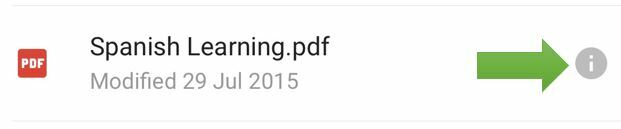
- Vyberte možnosť „Otvoriť v“ a potom znova vyberte možnosť „Otvoriť v“ z rozbaľovacej ponuky
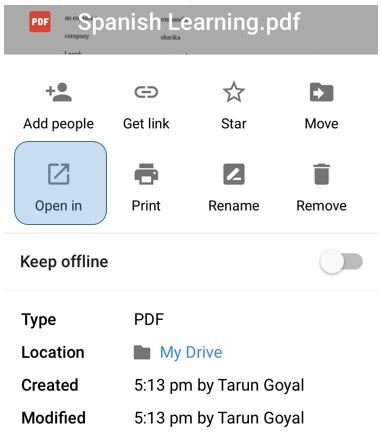
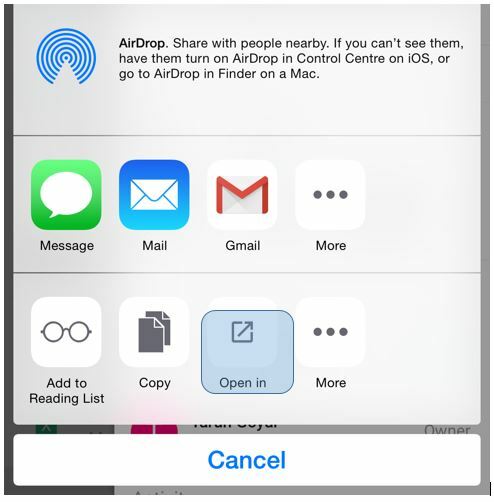
- Vyberte možnosť „Otvoriť v iBooks“
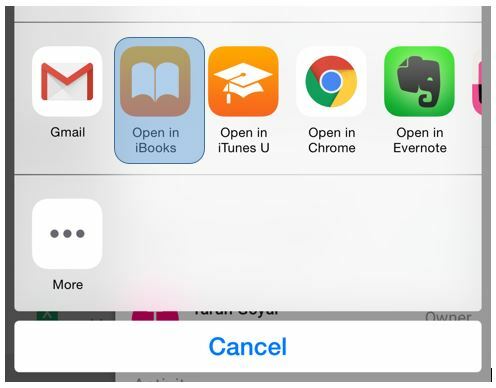
Súbor sa načíta do iBooka a vy si ho môžete kedykoľvek prečítať, kdekoľvek chcete. Dobrá časť je, že je k dispozícii na čítanie, aj keď nie ste pripojení k internetu.


